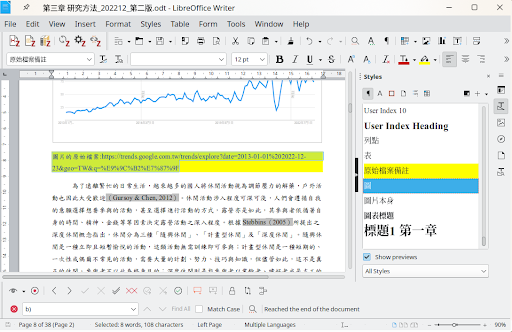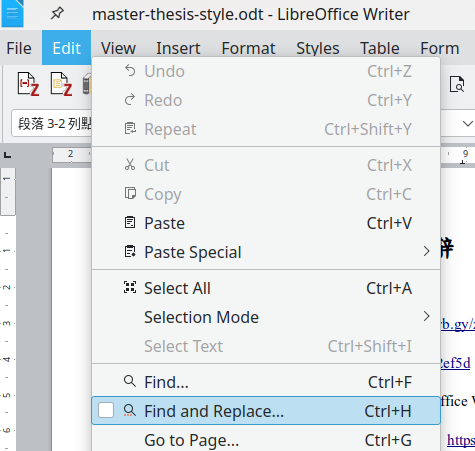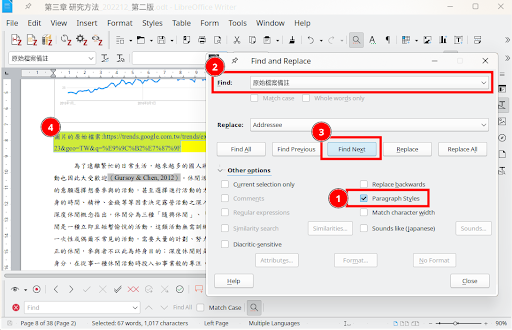在LibreOffice Writer如何找尋已套用特定樣式的文字? / How to Find Text With a Specific Style Applied in LibreOffice Writer?
在「編輯」裡的「尋找與取代」裡,即可使用「段落樣式」搜尋套用指定樣式的文字。
In the "Find and Replace" option under "Edit", you can use "Paragraph Style" to search for text with a specified style applied.
LibreOffice Writer 的樣式 / Styles in LibreOffice Writer
開源的文字處理軟體LibreOffice Writer內建了多種樣式(Styles)功能,以協助使用者在文件創作中實現一致且專業的格式化。樣式是一組預先定義的格式設定,包括字體、大小、顏色、段落排版等。比起使用者一行一行選取起來設定,使用格式更為方便且更有效率,也容易統一管理整個樣式。
LibreOffice Writer的樣式可分為數個主要類別:「段落樣式」(Paragraph Styles)、「字元樣式」(Character Styles)、「頁面樣式」(Page Styles)和「清單樣式」(List Styles)。其中,「段落樣式」影響整個段落的格式,包括對齊方式、行距和邊距等;而「字元樣式」則專注於文字的細節,如字體、大小和顏色等。此外,「頁面樣式」定義了頁面排版,如頁邊距、頁首和頁尾設置,以及「清單樣式」則管理著項目符號和編號清單的格式。
使用樣式的一大優點是提高了文件的一致性和專業性。例如,定義一個特定的「段落樣式」後,可在整個文件中重複使用,確保所有相關段落的格式一致。此外,如果需要修改格式,只需更改樣式設定,所有使用該樣式的部分將自動更新,大幅節省了調整格式的時間和精力。
標註為筆記的樣式 / Styles for notes
除了正式用於文件排版的樣式之外,我也會建立一些用於備註、筆記的樣式。舉例來說,我會建立一個名為「原始檔案備註」的樣式,它是以黑字黃底的格式呈現,用來明顯地區隔出正式的內文跟筆記之間的差異。當我們要記錄圖片或表格的資料來源以供未來編輯與修改時,這種「原始檔案備註」的功能就變得十分方便。
當然,你也可以使用「評註」(comment)的功能來作筆記。但評註僅會出現在文件的邊欄,顯示空間不大,也不方便閱讀。當筆記的字數較多的時候,我通常比較偏好使用「原始檔案備註」來寫筆記。
不過當我們要把文件定稿並拿去列印的時候,可別忘了要把「原始檔案備註」的內容移除喔。不然一旦印出來之後,讀者就會很容易發現到你在文件上的筆記了。
雖然是這樣說,文件這麼多頁,要如何簡單地找出套用了「原始檔案備註」的文字呢?
尋找與取代段落樣式 / Paragraph style in "Find and Replace"
如果要在LibreOffice Writer搜尋套用了特定樣式的文字,我們可以在工具列裡面進入「編輯」(Edit)與「尋找與取代」(Find and Replace)。
接著在尋找與取代的對話視窗開啟之後,進行以下操作:
- 勾選「段落樣式」(Paragraph Styles)。此時可以發現「尋找」(Find)後面從輸入框變成了下拉式選單。
- 在「尋找」(Find)後面的下拉式選單中找到你要搜尋的樣式,例如「原始檔案備註」。
- 按下「尋找下一個」(Find Next)。
- 文件上已經將套用了指定樣式的文字選取起來了。如果要刪除這段文字,我們可以簡單地按下兩次「Del」刪除它。
當然,我們也可以用「取代」(Replace)功能,將指定的段落取代成另一個樣式。不過那又是不同的用法了。
那這篇在LibreOffice Writer尋找特定樣式的教學就到此為止了。文章最後要來問大家的是:你都是怎麽設定文件的格式呢?
- 1. 選取起來,修改字型、顏色、段落。
- 2. 套用樣式。
- 3. 請小精靈幫我改。
- 4. 其他:歡迎在下面留言分享喔。